キーボードってどんなものを使っていますか?
以前ロジクールのマウスのおすすめ記事を書きましたが今日はキーボードのご紹介をしたいと思います。
(参考:ロジクールのマウスおすすめはMX MASTER3!)
私は自宅ではwindows、外ではmacを使っています。
ただ、自宅windowsはDELLの安いデスクトップで最初一緒に買ったDELLキーボードを使っているのですが、
これがまた最高に使いづらかったんですw
なので奮発して良いキーボードを買ってみました。
外出先ではMacなので打感も大きく変わらないものが良かったので同じような方いらっしゃれば参考になると思いますよ!
ロジクールのキーボードMX Keys開封
それでは早速開封していきます。

開けると中かからこんな黒い箱が。うっすらMXと書いてあり高級感があります!

開けると白い薄い紙で包まれていました。
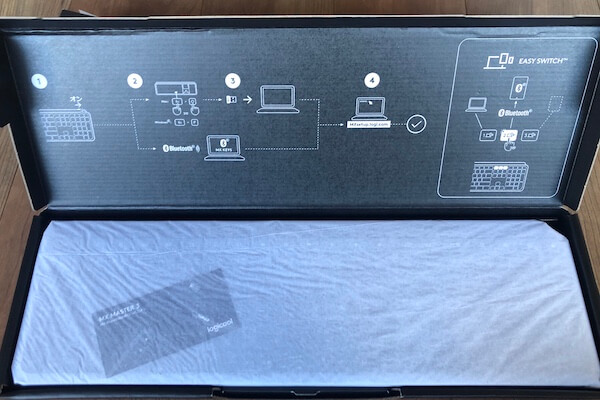
では全部取り出してみます!

キーボード本体・保証書・USBレシーバー・USB-Cケーブルが入っています。
つなげればすぐ使えるので内容物もスッキリしていますね!
正直私はMacのキーボードよりも打ちやすいと思います。
打っている時の変なカタカタ音もなく快適にタイピングできます!
ちなみにほんとに正確に打てているか寿司打というタイピングゲームをやりましたがMacより正確に打てました。
ロジクールのキーボードMX Keysおすすめポイント
正確に打てるストロークキー
まずはこのキーボードのおすすめポイントは正確に打てるストロークキーだと思います。
キーに少し凹みがありどのボタンを押しているか、きちんと押せているかなどが手でわかります。
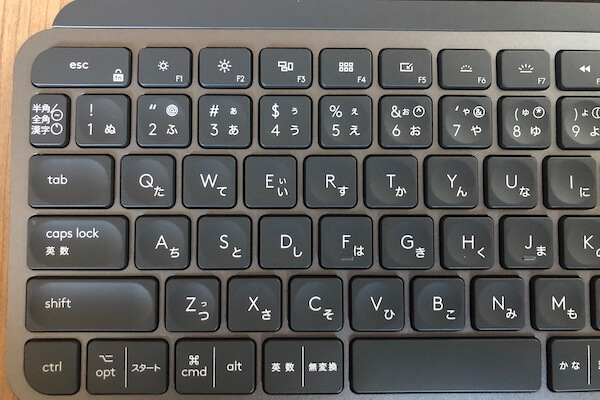
複数デバイス接続
MX Keysは最大3台までのデバイスと接続可能です。
私は家ではデスクトップ型のWindows。
外ではMac BooK Airを使用していますがそれぞれ瞬時に接続切り替え可能です。
切替方法はキーボードのボタンで1・2・3それぞれ振り分けができます。
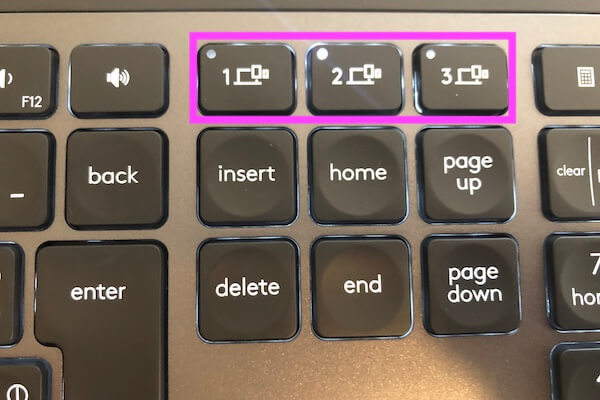
切替にもタイムラグ等はなくすぐに切替てくれるのがとても良いです!
Windows・Mac両方のキー表示
普通のキーボードとの違いが一部のキーの表示にあります。
文字部分は普通のものと同じですが、マークが少し違います。
Windowsのキーボードにはスタートマーク。
Macにはコマンドキーなどがありますよね。
複数デバイスに繋げられる本機はわかりやすいように両方のマークが記載されています。

慣れてくると見る必要がないかもしれませんが、他の方が使ったりする時には便利ですよね。
充電性能
MX Keysは1回のフル充電で最長10日、バックライトオフ時は5ヶ月使えます。
また、マウスのMX Master3同様、USB-Cで充電可能なところが大変嬉しいポイントです。
充電ケーブルの種類はできる限り減らしたいですからね。
スタイリッシュ&イルミネーション
MX Keysはグッドデザイン賞をとっているキーボードでとてもスタイリッシュです。
MacのMagic Keyboardにも少し似ているかなと思います。
色はスペースグレーのような色ですね!
また、周囲が暗くなると白色のイルミネーションライトが点くのもかっこいいですよ!

良くも悪くもある「重さ」
MX Keysは良くも悪くも結構重量があります。

実際計って見ると・・・・
家で使う分には重量があり安定するので良いのですが、これを持ち運ぼうと考えている方にはあまりおすすめはできませんね。
(そんな人少ないか・・・)
重さ以外はとても使いやすいキーボードだと思いますよ!!
MX KeysはMX MASTER3と組み合わせることで最高に使いやすい!
ロジクールのキーボードMX Keysをご紹介しましたがいかがでしたか?
とても使いやすいキーボードでおすすめ出来る一品です。
このキーボードには複数デバイスの接続や充電方法、操作性などを考えるとロジクールのMX MASTER3との組み合わせが一番使いやすいと思います。
(参考:ロジクールのマウスおすすめはMX MASTER3!)
在宅ワークの方やフリーランスの方などには是非おすすめしたいと思います。
.png)



コメント
コメント一覧 (3件)
[…] 私はLogicoolのMX Keys、MX Keys miniと使いましたが、 […]
[…] かなり爆売れのMX KEYSのテンキーレスのMINIが登場。 […]
[…] ロジクールMX Keysは万人が使いやすいキーボード! キーボードってどんなものを使っていますか? […]